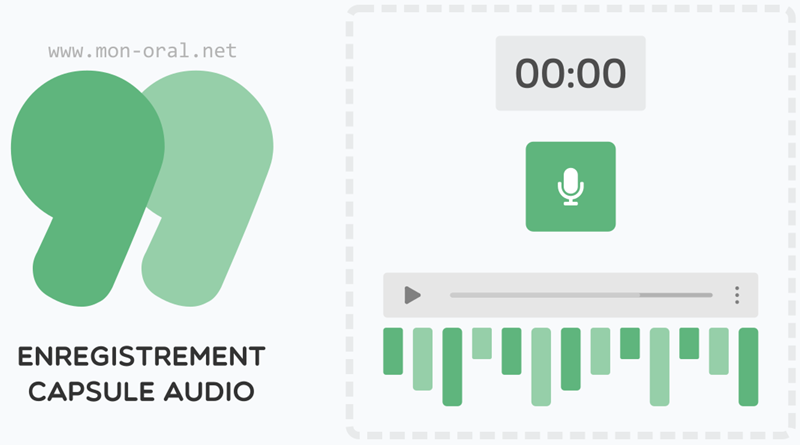Créer des corrections orales de copies avec Mon-oral.net
Mon-oral.net est une plateforme libre et gratuite pour créer des capsules audio. Elle permet de s’enregistrer de manière simple, sans création de compte et sans installation de logiciel. Elle respecte le RGPD et elle est multiplateforme (Windows, MacOS, Linux, téléphones ou tablettes).
Elle est couramment utilisée par les élèves pour les encourager à la pratique de l’oral et les préparer aux examens (comme le Grand Oral).
La plateforme peut être également utilisée par l’enseignant pour effectuer des corrections orales enregistrées qui, associées à un QRcode à coller sur la copie, permettra à l’élève d’écouter les commentaires et les conseils de l’enseignant. Les avantages sont les suivants:
- aider les élèves à progresser en comprenant les attendus d’un devoir
- différencier les commentaires pour chaque élève
- humaniser la relation de correction
1ère étape: Création d’un compte enseignant
La création d’un compte est nécessaire pour accéder à la console de gestion. Le mode enseignant permet également de refaire les enregistrements autant de fois que nécessaire.
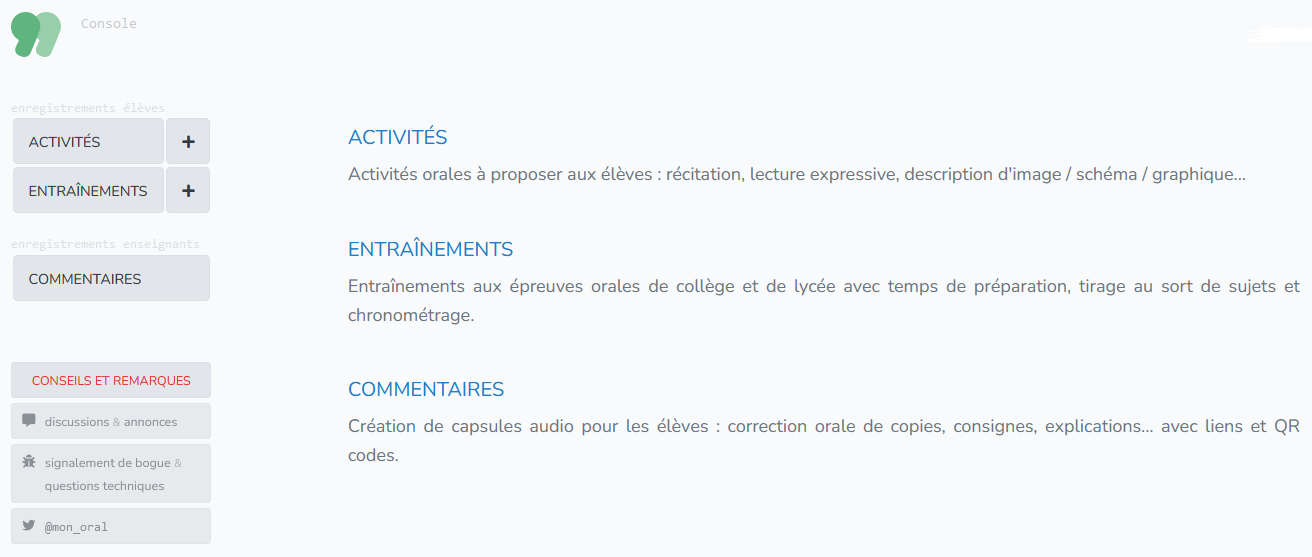
2ème étape: Création de dossiers et génération de QR codes
Dans le menu “Commentaires”, il est ensuite possible de créer des dossiers (par devoir, par classe…).
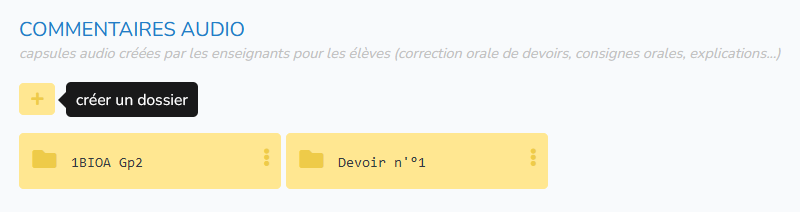
Une fois le dossier créé, il est possible de générer à l’intérieur le nombre de QR codes nécessaires.
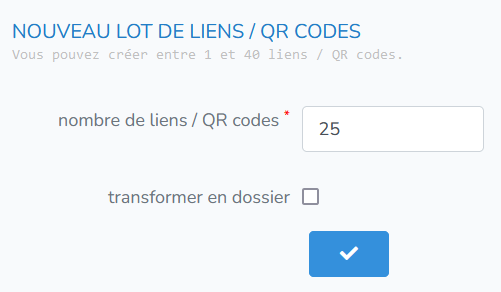
Les liens (sous forme de code à 6 caractères) sont ensuite listés dans le dossier avec un bouton “micro” pour effectuer un enregistrement. Un menu déroulant permet d’avoir accès à l’URL du lien, au QR code, au code pour une intégration en HTML.
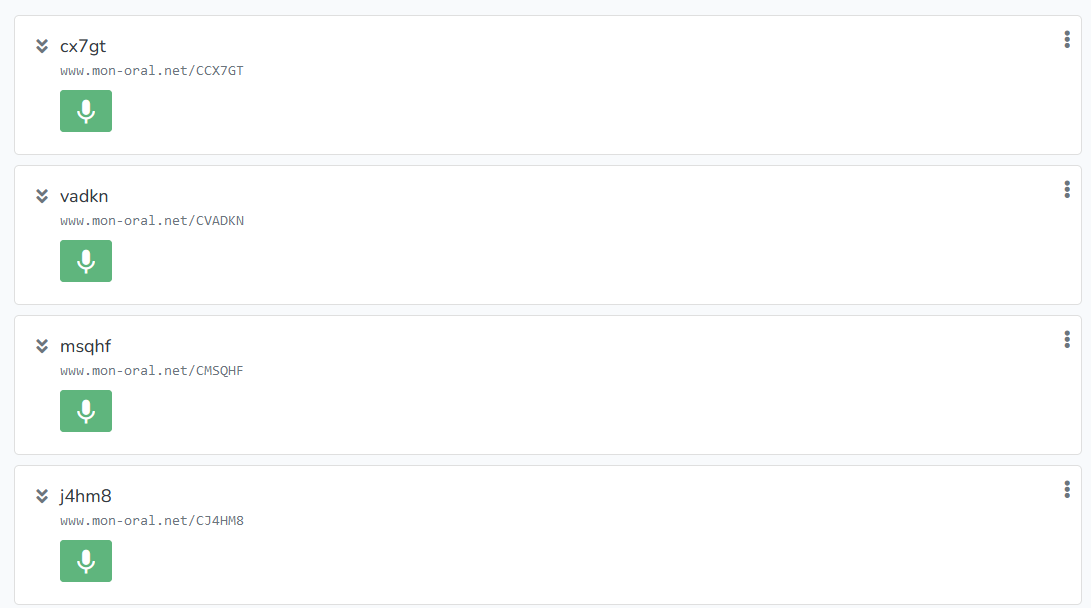
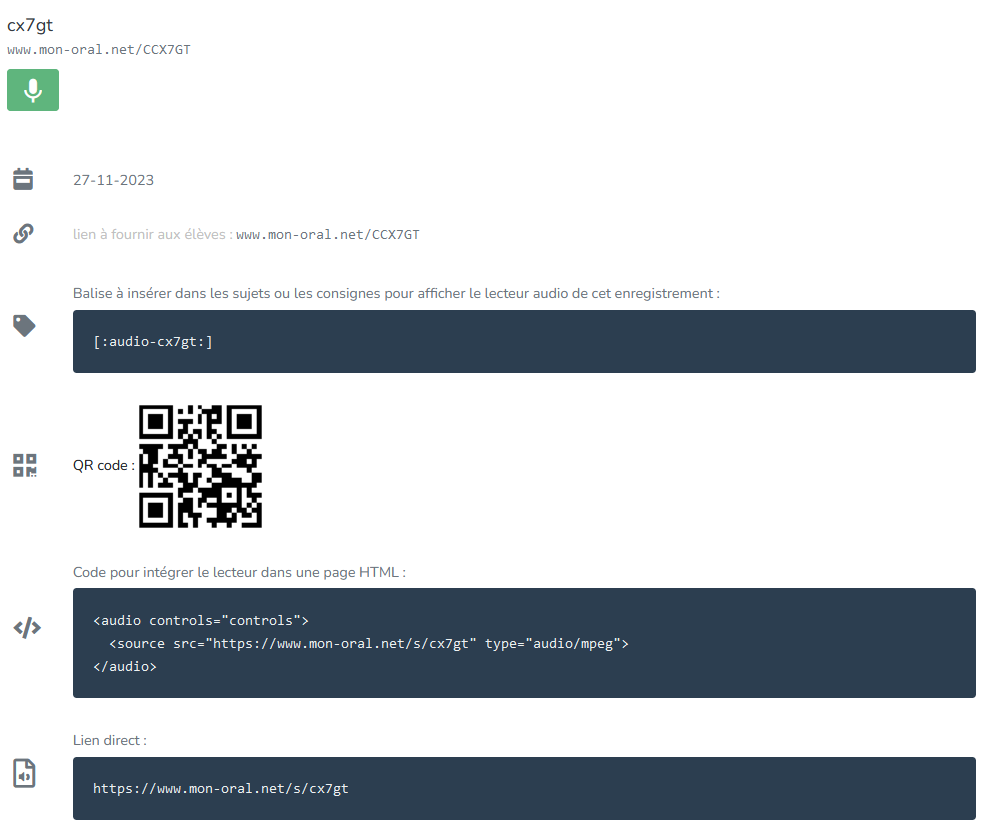
Il est possible de modifier le lien généré pour le renommer (au nom d’un élève par exemple) ou le supprimer.


3ème étape: Enregistrement du commentaire audio
En cliquant sur l’icône “micro” de chaque lien, un enregistrement audio va pouvoir être généré. Les micros et webcams des ordinateurs doivent être autorisés. Il est également possible de faire un enregistrement via smartphone en utilisant la plateforme directement sur mobile. Une fois l’enregistrement effectué, il est possible de le sauvegarder ou de le refaire.
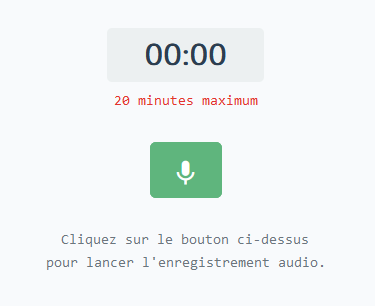
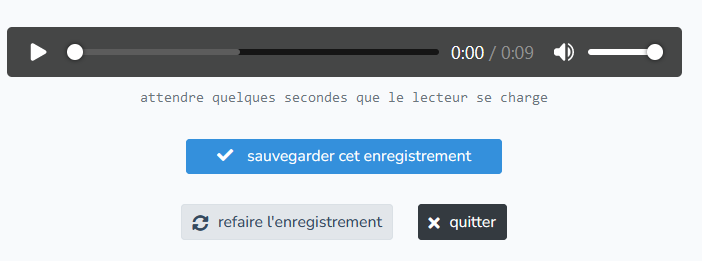
Une fois sauvegardé, le lien dans la console-commentaires est alors modifié. Il suffit alors de répéter l’opération pour chaque élève.
4ème étape: Impression des QR Codes
L’ultime étape consiste à imprimer les QR codes qui seront ensuite collés individuellement sur les copies des élèves. L’élève pourra alors scanner son QR Code lors de la remise de la copie et écouter le commentaire vocal de son professeur.
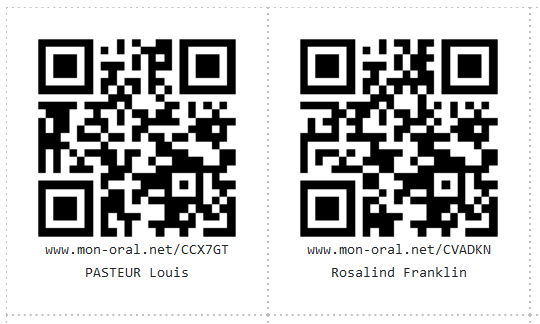
L’enregistrement vocal peut être au final supprimé et remplacé par un nouveau, permettant ainsi d’enregistrer de nouveaux commentaires lors d’une autre session d’évaluation.